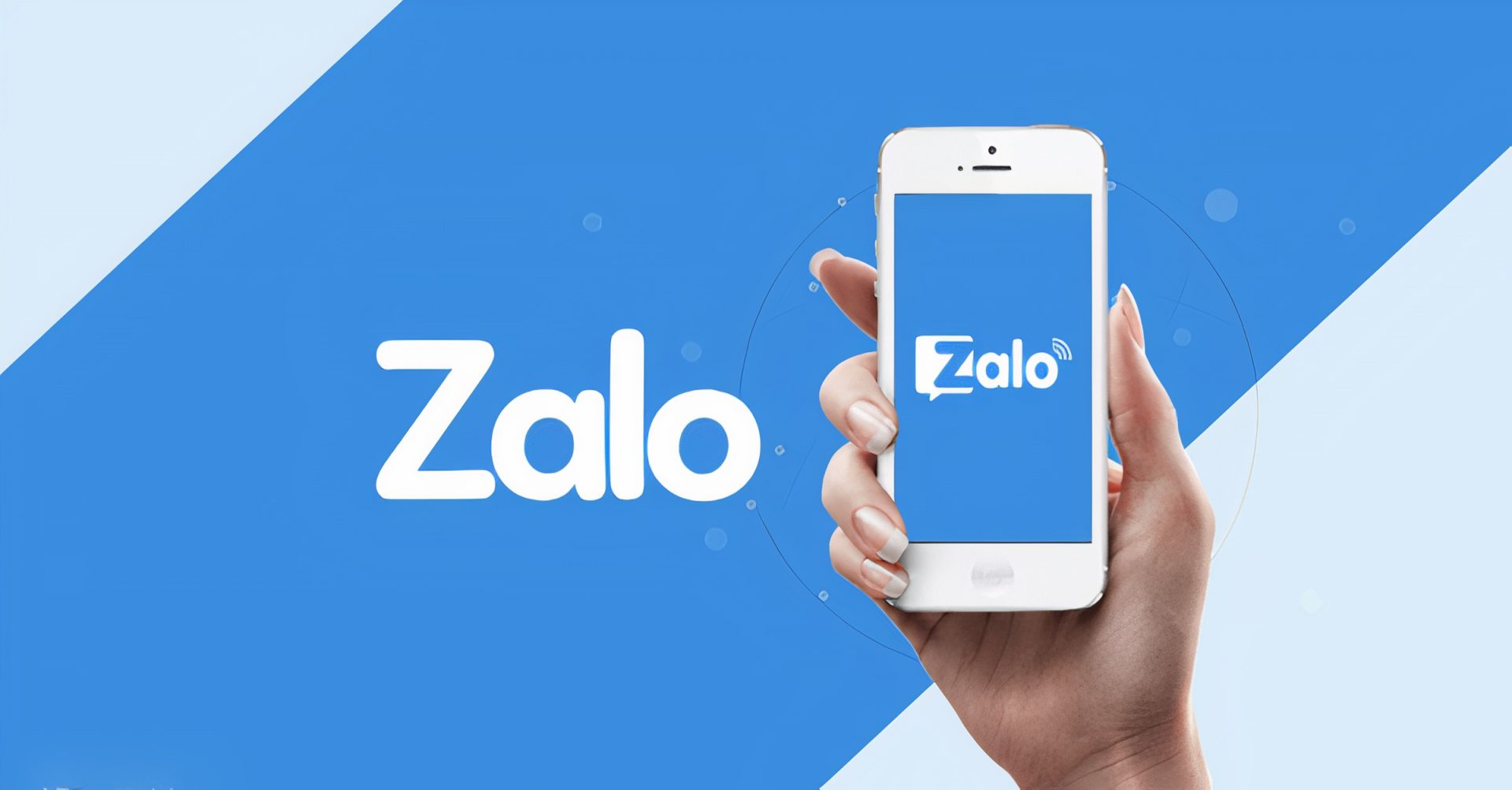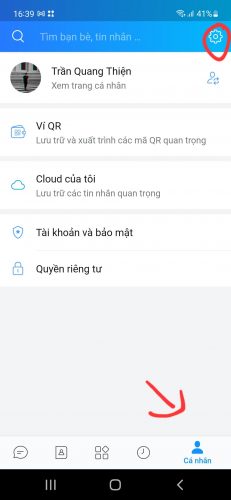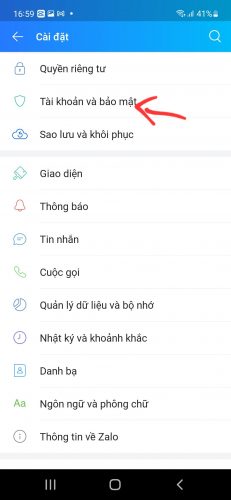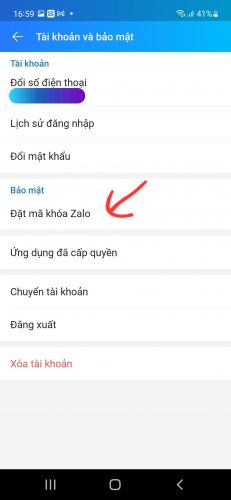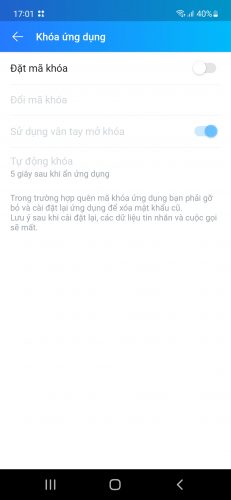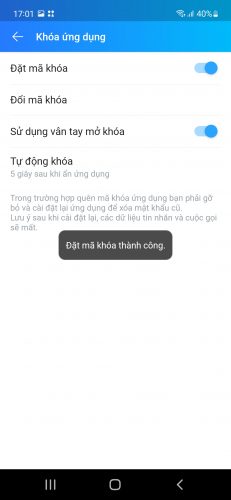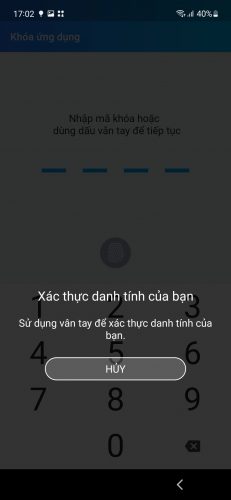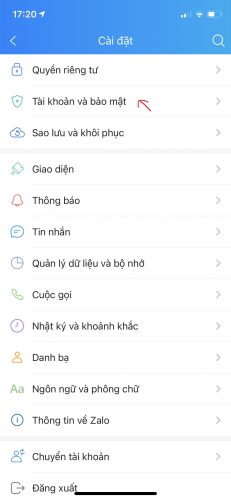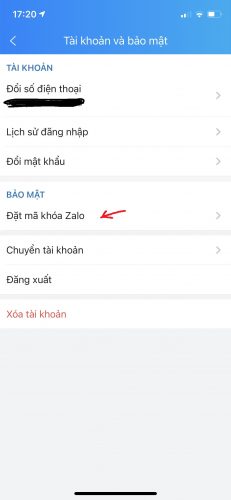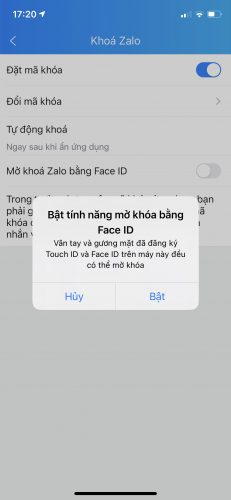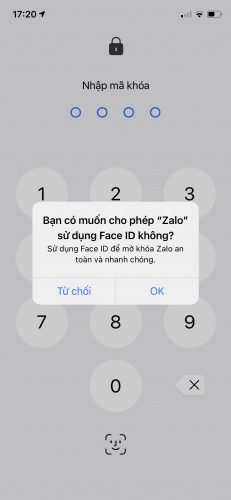Hướng dẫn bạn đọc cách mở khoá ứng dụng Zalo bằng vân tay hoặc Face ID thay vì nhập mật khẩu.
Zalo đem đến tính năng khoá ứng dụng để bảo mật các thông tin của bạn, ngoài sử dụng mật khẩu thì bạn cũng có thể dùng vân tay hoặc Face ID để mở khoá nhanh. Dưới đây sẽ là cách để bạn dùng vân tay hoặc Face ID để mở khoá ứng dụng Zalo, tuy nhiên cần lưu ý là thiết bị của bạn phải có hỗ trợ mở khóa vân tay hoặc nhận diện Face ID.
Hướng dẫn sử dụng vân tay mở khoá Zalo
Đầu tiên trước khi thiết lập vân tay để mở khoá Zalo, bạn cần thiết lập vân tay trên thiết bị của bạn. Sau khi hoàn thành hãy thực hiện các bước dưới đây:
Bước 1:
Mở ứng dụng Zalo lên và truy cập vào trang cá nhân của bạn, tiếp đến nhấn vào biểu tượng bánh răng cưa để đi tới Cài Đặt. Sau đó đi đến phần Tài khoản và bảo mật.
Bước 2:
Truy cập vào phần Đặt mã khóa Zalo, bạn cần bật tính năng này khoá ứng dụng rồi mới có thể kích hoạt dấu vân tay bảo mật ứng dụng. Lưu ý khi dùng tính năng này thì mini chat trên Zalo sẽ không sử dụng được.
Bước 3:
Sau khi đã bật khoá ứng dụng Zalo, tuỳ chọn Sử dụng vân tay mở khóa sẽ xuất hiện và bạn chỉ cần kích hoạt tùy chọn này lên là xong.
Có một mục Tự động khoá sẽ giúp khoá ứng dụng Zalo mỗi khi bạn thoát sau một khoảng thời gian chọn trước, mặc định là 5 giây và bạn có thể thay đổi tuỳ thích.
Hướng dẫn sử dụng Face ID mở khoá Zalo
Tương tự như vân tay, đầu tiên trước khi thiết lập mở khoá Zalo bằng Face ID, bạn cần thiết lập mở khoá gương mặt trên thiết bị iPhone của bạn. Sau khi hoàn thành hãy thực hiện các bước dưới đây:
Bước 1:
Mở ứng dụng Zalo lên và truy cập vào trang cá nhân của bạn, tiếp đến nhấn vào biểu tượng bánh răng cưa để đi tới Cài Đặt. Sau đó đi đến phần Tài khoản và bảo mật.
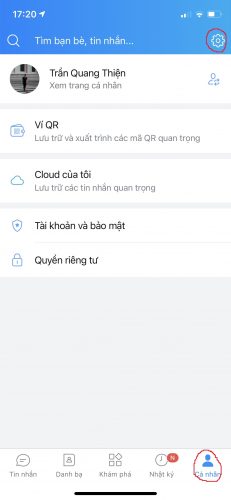
Bước 2:
Truy cập vào phần Đặt mã khóa Zalo, bạn cần bật tính năng này khoá ứng dụng rồi mới có thể kích hoạt dấu vân tay bảo mật ứng dụng.
Bước 3:
Nếu thiết bị của bạn có hỗ trợ Face ID, lúc này sẽ có tuỳ chọn đặt mã khóa Zalo bằng Face ID. Hãy bật tính năng này lên để sử dụng.
Ứng dụng kế tiếp sẽ yêu cầu bạn nhập mã khoá và cho phép Zalo sử dụng Face ID để khóa ứng dụng, sau khi đồng ý thì Zalo sẽ sử dụng Face ID trên thiết bị.
Bạn cũng có thể thiết lập thời gian Tự động khoá sẽ giúp khoá ứng dụng Zalo mỗi khi bạn thoát sau một khoảng thời gian chọn trước, mặc định là 5 giây.